Cómo recuperar el acceso al disco duro, solucionar el error de no poder abrir el disco duro

En este artículo, te guiaremos sobre cómo recuperar el acceso a tu disco duro cuando falla. ¡Sigamos!
Los márgenes en Word tienen tamaños estándar de acuerdo a las regulaciones que deben seguir los editores de documentos de Word, lo que garantiza que los documentos se presenten de acuerdo a las regulaciones estándar. Especialmente con documentos impresos y públicos, como libros de texto, libros de referencia, manuales, proyectos, etc., es muy necesario alinear los márgenes.
Si es nuevo en Word, debe utilizar el marco de margen en Word para facilitar la alineación. Después de alinear los márgenes de Word a los tamaños estándar, el documento tiene un diseño hermoso y muy profesional. A continuación se muestran instrucciones para alinear los márgenes de Word en diferentes versiones.
Tabla de contenido
De acuerdo a la normativa, la circular del Ministerio del Interior sobre el formato y la técnica de presentación de documentos administrativos orienta la presentación en tamaño de papel A4 (210mmx297mm) o en una plantilla preimpresa A5, el documento se presenta a lo largo de una página de papel A4 , con los márgenes establecidos como:
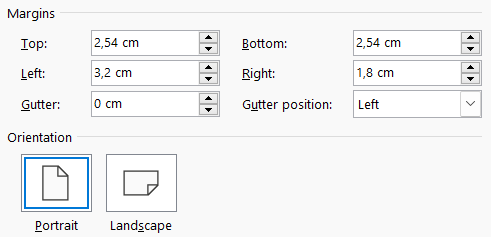
La interfaz de Word 2013 a Word 2021 será diferente a la interfaz de Word 2007, por lo que la operación de ajuste de márgenes en una página de Word también será diferente en algunos elementos.
Paso 1:
En primer lugar, necesitamos ajustar la unidad de medida del margen en Word de pulgadas a centímetros. En la interfaz de Word, haga clic en Archivo y seleccione Opciones .
En la interfaz de configuración de Word, haga clic en Avanzado y luego mire a la derecha para encontrar la sección Pantalla . Ahora verás Mostrar medidas en unidades del artículo y luego cambiar a la unidad cm .
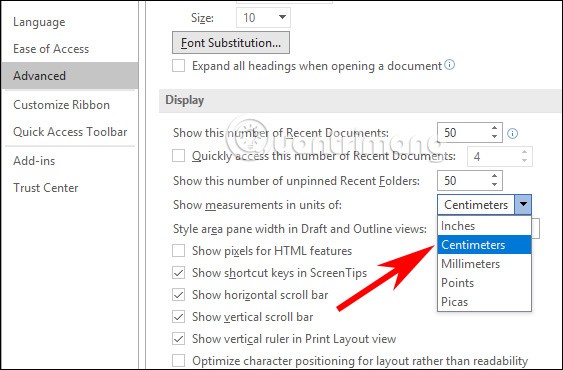
Paso 2:
Volviendo a la interfaz de Word, hacemos clic en el elemento Diseño de la barra de herramientas. Luego haga clic en el ícono Márgenes como se muestra a continuación.
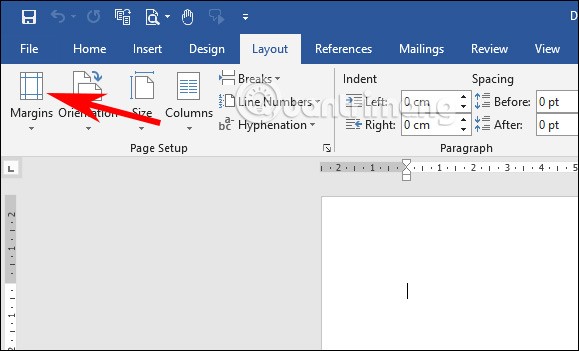
Paso 3:
Muestra la nueva interfaz, haz clic en Márgenes personalizados en la parte inferior de la lista mostrada para ajustar los márgenes en Word.
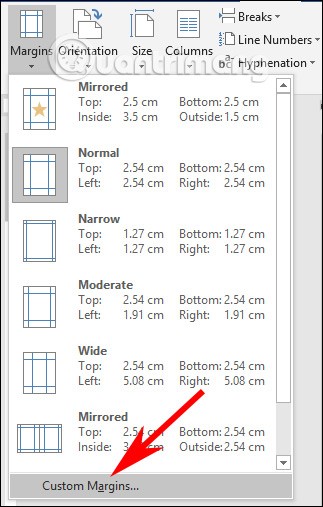
Ahora nos muestra la interfaz para alinear los márgenes. Completarás los márgenes estándar como se especifica a continuación.
Para establecer este tamaño de margen como estándar en Word, haga clic en Establecer como predeterminado y luego haga clic en Aceptar para guardar y aplicar el nuevo margen al documento de Word actual.
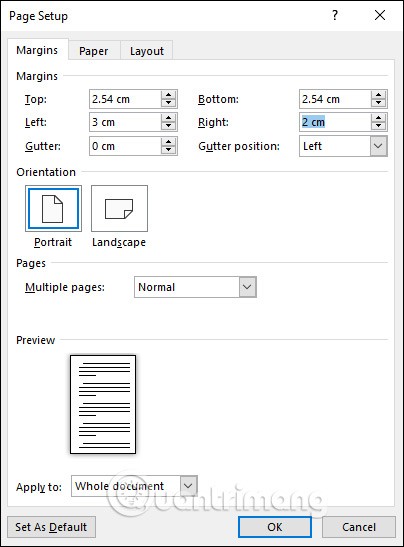
Paso 4:
Para futuros documentos de Word, cuando desee volver al tamaño de margen predeterminado , haga clic en Márgenes y seleccione Última configuración personalizada con el ícono de estrella. Luego, el documento cambiará automáticamente al tamaño de margen predeterminado que usted seleccionó.
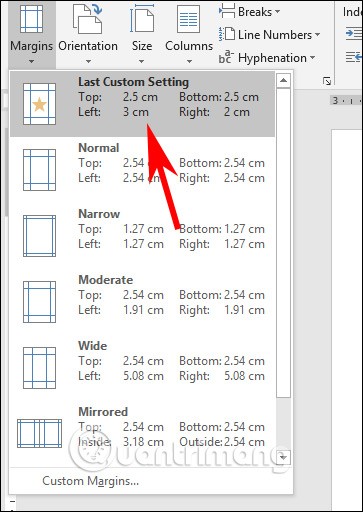
Primero debes cambiar la unidad en Word a cm para ajustar el tamaño del margen. Para ajustar las unidades en Word, siga el artículo Instrucciones sobre cómo convertir pulgadas a centímetros en Word 2007 .
Paso 1:
Primero elegiremos el tamaño de papel A4 . Haga clic en la pestaña Diseño de página o Diseño y luego mire hacia abajo en el grupo Configuración de página , haga clic en el ícono de flecha para abrir la interfaz de configuración.
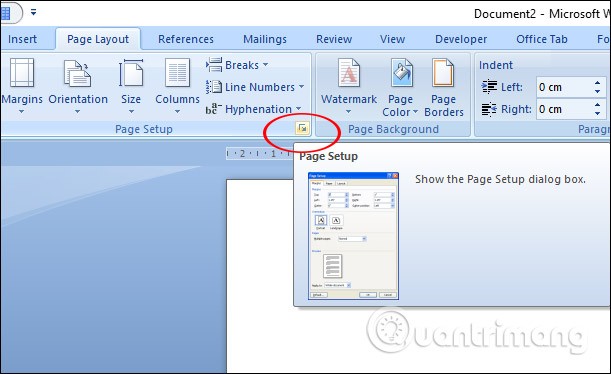
Haga clic en Papel , aquí elija el tamaño del papel como A4 , haga clic en Aceptar para guardar.
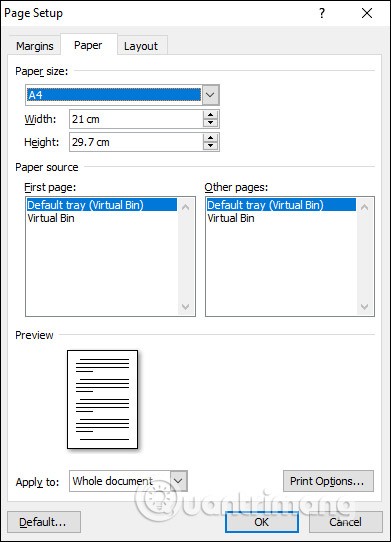
Paso 2:
A continuación, vuelva a abrir la interfaz del cuadro de diálogo Configurar página, pero seleccione el elemento Márgenes y ajuste los valores de la siguiente manera:
Si desea establecer este tamaño de margen como el margen estándar para documentos futuros, haga clic en Establecer como predeterminado.
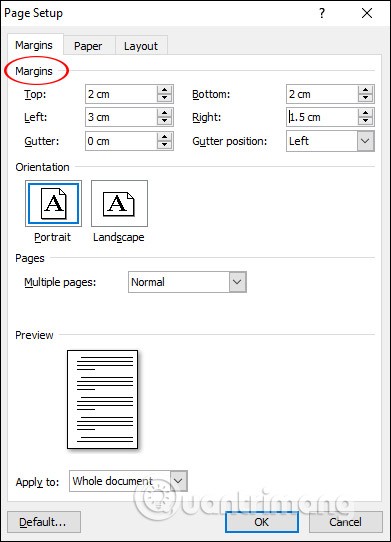
Finalmente ingresamos el contenido y formateamos el documento. Después de ingresar y formatear, haga clic en Imprimir > Vista previa de impresión para revisar el texto antes de imprimir.
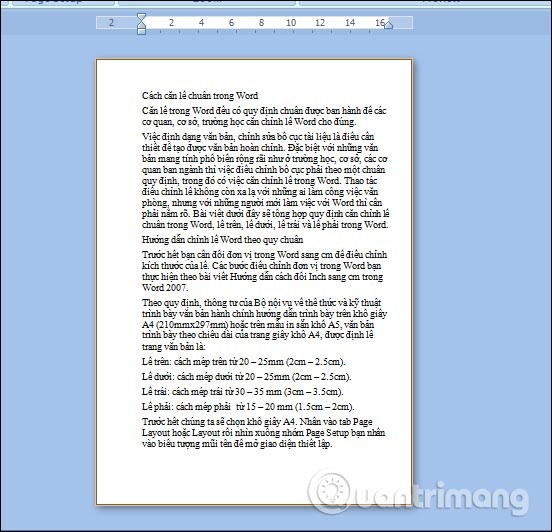
En este artículo, te guiaremos sobre cómo recuperar el acceso a tu disco duro cuando falla. ¡Sigamos!
A primera vista, los AirPods parecen iguales a cualquier otro auricular inalámbrico. Pero todo cambió cuando se descubrieron algunas características poco conocidas.
Apple ha presentado iOS 26, una importante actualización con un nuevo diseño de vidrio esmerilado, experiencias más inteligentes y mejoras en aplicaciones conocidas.
Los estudiantes necesitan un tipo específico de portátil para sus estudios. No solo debe ser lo suficientemente potente como para desempeñarse bien en su especialidad, sino también lo suficientemente compacto y ligero como para llevarlo consigo todo el día.
Agregar una impresora a Windows 10 es sencillo, aunque el proceso para dispositivos con cable será diferente al de los dispositivos inalámbricos.
Como sabes, la RAM es un componente de hardware muy importante en una computadora, ya que actúa como memoria para procesar datos y es el factor que determina la velocidad de una laptop o PC. En el siguiente artículo, WebTech360 te presentará algunas maneras de detectar errores de RAM mediante software en Windows.
Los televisores inteligentes realmente han conquistado el mundo. Con tantas funciones excelentes y conectividad a Internet, la tecnología ha cambiado la forma en que vemos televisión.
Los refrigeradores son electrodomésticos familiares en los hogares. Los refrigeradores suelen tener 2 compartimentos, el compartimento frío es espacioso y tiene una luz que se enciende automáticamente cada vez que el usuario lo abre, mientras que el compartimento congelador es estrecho y no tiene luz.
Las redes Wi-Fi se ven afectadas por muchos factores más allá de los enrutadores, el ancho de banda y las interferencias, pero existen algunas formas inteligentes de mejorar su red.
Si quieres volver a iOS 16 estable en tu teléfono, aquí tienes la guía básica para desinstalar iOS 17 y pasar de iOS 17 a 16.
El yogur es un alimento maravilloso. ¿Es bueno comer yogur todos los días? Si comes yogur todos los días, ¿cómo cambiará tu cuerpo? ¡Descubrámoslo juntos!
Este artículo analiza los tipos de arroz más nutritivos y cómo maximizar los beneficios para la salud del arroz que elija.
Establecer un horario de sueño y una rutina para la hora de acostarse, cambiar el despertador y ajustar la dieta son algunas de las medidas que pueden ayudarle a dormir mejor y despertarse a tiempo por la mañana.
¡Alquiler por favor! Landlord Sim es un juego de simulación para dispositivos móviles iOS y Android. Jugarás como propietario de un complejo de apartamentos y comenzarás a alquilar un apartamento con el objetivo de mejorar el interior de tus apartamentos y prepararlos para los inquilinos.
Obtén el código del juego Bathroom Tower Defense de Roblox y canjéalo por emocionantes recompensas. Te ayudarán a mejorar o desbloquear torres con mayor daño.













